PPT如何巧用空心弧做出创意页面?
作者:石敬之PPT来源:部落窝教育发布时间:2021-11-12 14:55:54点击:2227
版权说明: 原创作品,禁止转载。
编按:
本文选择第十二期“专属模板”中票选第二名的案例,为大家讲解如何巧用空心弧让你的PPT更富创意性。简单、步骤少,新手也能学!
Hey,大家好,我是石敬之。
在第12期《专属模版》活动中,投票第二名的是下图这页简单但又很实用的四点式内容页。
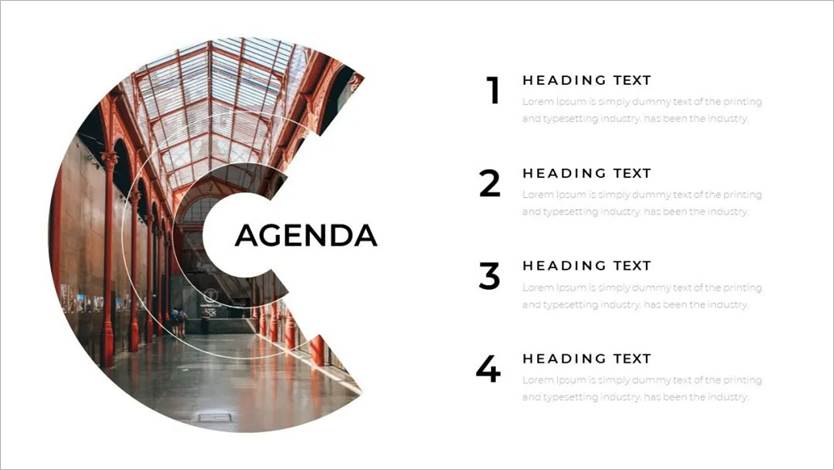
很多小伙伴喜欢这个页面,大概是觉得左边的圆弧比较有创意。
那么,这样的圆弧是怎么做的呢?
其实很简单,用PPT形状库里的空心弧形状就可以实现。

下面就一起学习一下如何制作吧!
01
制作同心空心弧
插入空心弧之后,大家选中形状,会发现空心弧有两个黄色控点,其中一个控点只可以调节弧度,另一个控点可以同时调节弧度与宽度。
听起来可能有点绕,大家看下面的动图就很好理解啦。
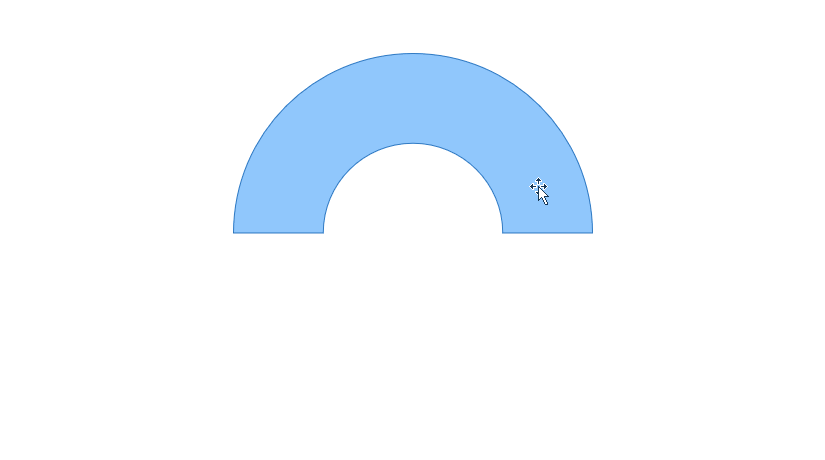
按照这样的调整,我们可以很方便的制作出三个同心空心弧。

02
布尔运算
把图片置于底层,先选中图片,再依次选中三个空心弧形状。进行拆分之后,删除不要的区域就可以了。
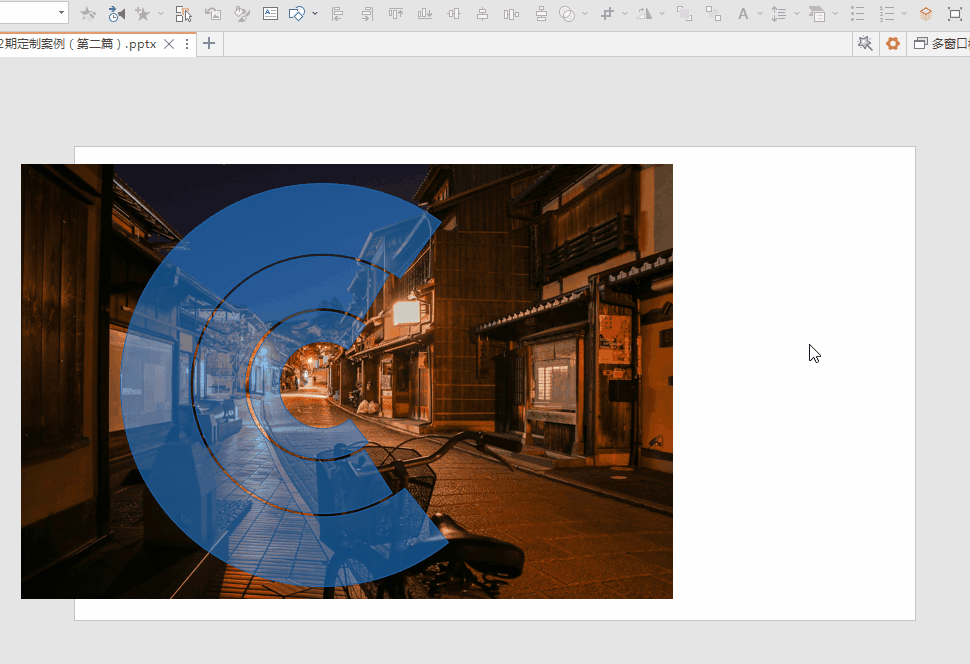
最后,添加上文案信息,这页PPT就完成啦!

总结一下要注意的两个点:
1.同心空心弧的制作,要仔细调整弧度和宽度。
2.拆分时,先选中图片再选中形状,顺序不能变。
以上,就是本期的内容,我们下期再见。
素材下载及学习交流请加入QQ群:683316588下载。
做PPT大神,快速提升工作效率,部落窝教育《PPT极速贯通班》直播课全心为你!
扫下方二维码关注公众号,可随时随地学习PPT:
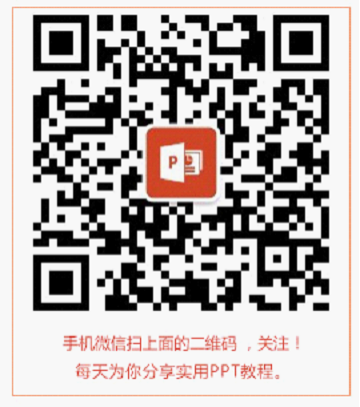
相关推荐:
版权申明:
本文为部落窝教育独家授权作品,本文作者:石敬之PPT。
